最近文章更新
- 1966年生产的广州 珠江 SB6-2型 ..
- HD6870/6850全面评测,让你大饱眼..
- 百万现金刚入门 中国7大奢华私人..
- 罕见4G希捷酷鱼系类万转SCSI服务..
- IBM 6x86MX PR333 CPU
- 采用MC68000 CPU的进口老计算机主..
- 1989年IBM-XT机软驱
- BC3型饱和标准电池拆解
- JUKO ST
- Kingston 品牌的CPU
- YAMAHA 719
- intel 30线 内存条
- intel mmx cpu和主板
- 首款xHCI 1.0正式版标准USB 3.0控..
- 《极品飞车:地下狂飙》纹理MOD视..
- USB接口加扩展子卡:影驰神秘GTX..
- 阿里巴巴将发布浏览器 核心不是W..
- 黄仁勋大秀NVIDIA LOGO纹身
- Google Earth上的奇特卫星图片
- 开火!讯景限量版HD 5970详细测试..
相关文章链接
本类文章排行
最新新闻资讯
本周下载排行
- ArcSoft TotalMedia Theatre 3 P..
- Windows 7 Build 7600 16385 RTM..
- 《姗姗来迟软件光盘+飞扬PE工具箱..
- MSDN Windows 7 RTL 7600 Ultima..
- Windows 7 Home Premium (x86) -..
- Windows Virtual PC (x86) - (Mu..
- MSDN Windows 7 Language Pack X..
- Windows 7 Language Pack (x64) ..
- Windows 7 Starter (x86) - DVD ..
- Windows 7 Professional (x86) -..
- Windows 7 Language Pack (x86) ..
- Windows 7 Home Premium (x64) -..
- Windows XP Mode (x86, x64) - (..
- 7127.0.090507-1820_x86fre_clie..
- DMG2ISO
本月下载排行
- ArcSoft TotalMedia Theatre 3 P..
- Windows 7 Build 7600 16385 RTM..
- 《姗姗来迟软件光盘+飞扬PE工具箱..
- MSDN Windows 7 RTL 7600 Ultima..
- MSDN Windows 7 Language Pack X..
- Windows 7 Home Premium (x86) -..
- Windows 7 Language Pack (x64) ..
- Windows 7 Professional (x86) -..
- 7127.0.090507-1820_x86fre_clie..
- Windows 7 Professional (x64) -..
- Windows 7 Starter (x86) - DVD ..
- Windows Virtual PC (x86) - (Mu..
- Windows 7 Ultimate (x64) - DVD..
- Lenovo Windows 7 Ultimate OEM ..
- Windows 7 Home Premium (x64) -..
- 阅览次数: 文章来源: 网络 原文作者: 佚名 整理日期: 2009-12-27
虚拟机VMware 6.5安装win7过程回放
虚拟机VMware 6.5安装win7过程回放
在三人行华老大的帮助下,前天第一次在虚拟机下安装win7成功,上网、共享一切正常。
为了感谢三人行华老大的帮助,也为了让更多的朋友能在虚拟机下体验win7的魅力,特把安装过程和大家分享下。
系统:XP-SP3
虚拟机:VMware 6.5绿色版
准备:一个U盘、步步为营还原工具、win7系统文件(我用的是三人行华最新发布的win7版本)
1、废话少说,进入正题,打开虚拟机,新建虚拟机,具体不多说,看图
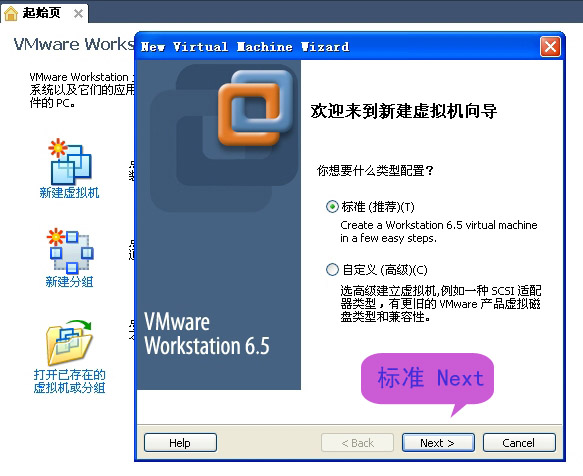
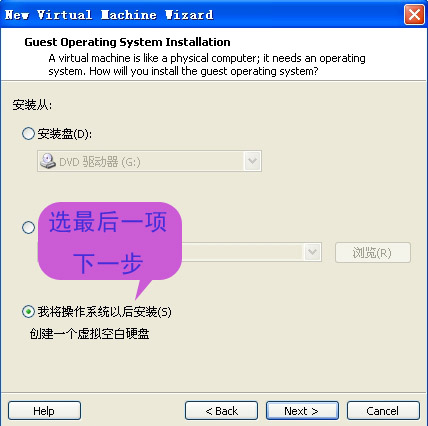
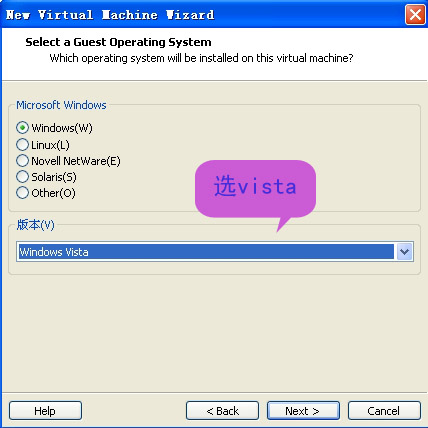
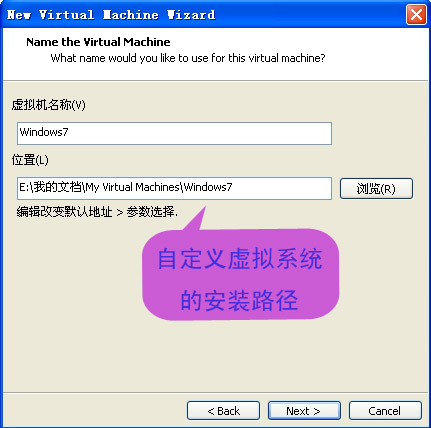
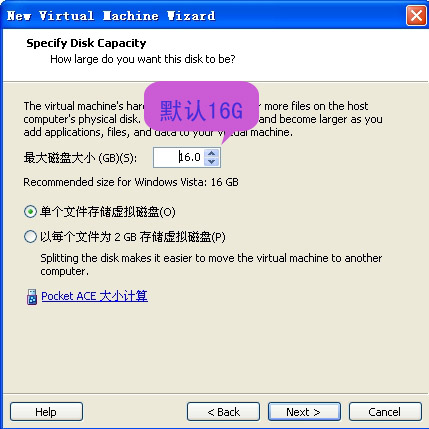
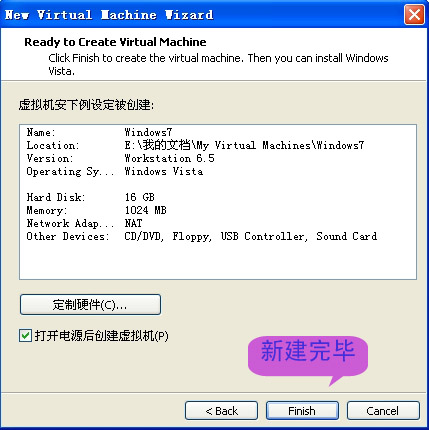
2、起始页中,编辑虚拟机设置,设置合适的虚拟内存,同时在CD/DVD 中,加载一个带PE的系统镜像文件,我用的YLMF的安装版8.0,主要是感觉它带的PE启动速度不错
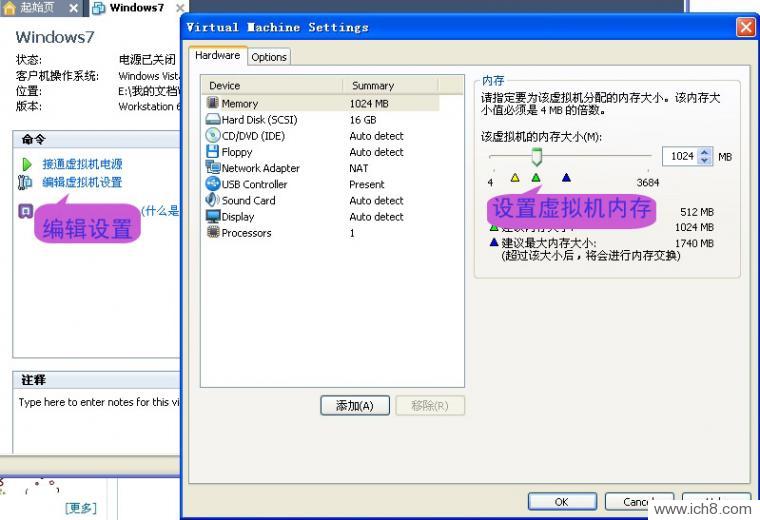
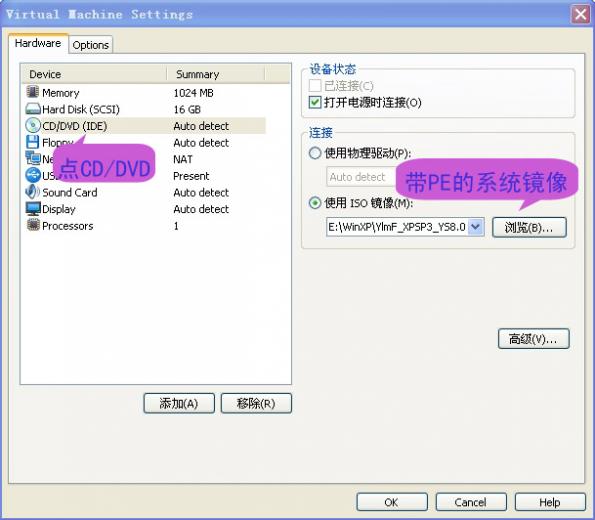
3、接通虚拟机电源,启动,进入熟悉的系统安装界面,运行PQ分区工具,我是分的2个区,C盘10G,D盘6G,具体过程的就不多说了
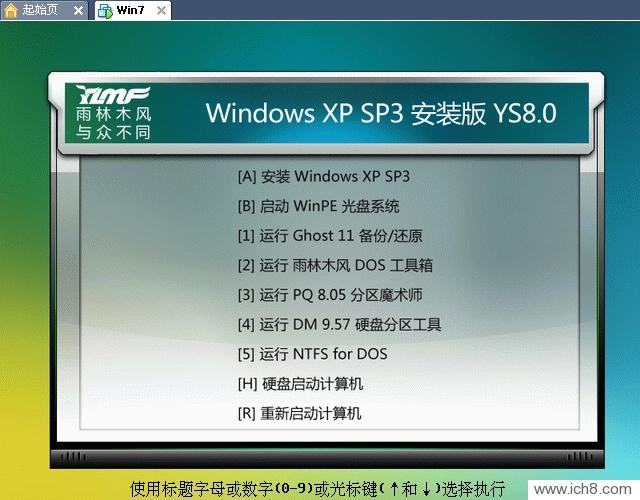
4、分区完毕后自动重启,在启动界面按F2,进入BIOS,在boot中将CD-DVD设置为第一启动,保存重启,又进入到上一步系统安装界面,选择“启动PE光盘系统”,进入PE
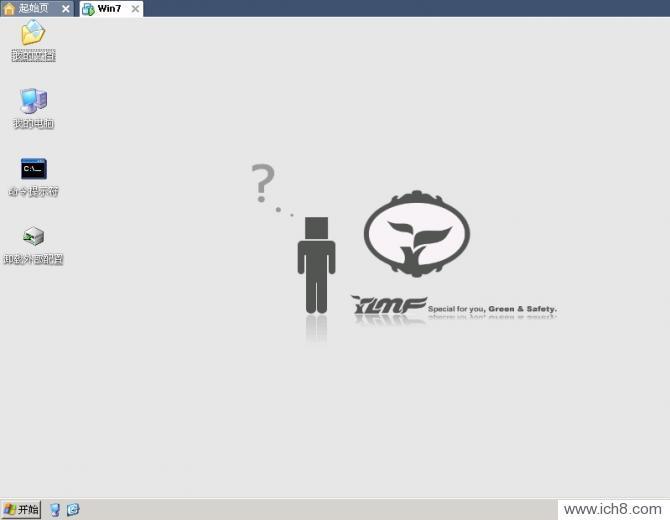
5、把之前下载的步步为营还原工具和win7.wim系统文件复制到U盘,不用拔你的U盘,点菜单栏的虚拟机--可移动设备--Transcend USB Mass Storage Device,
把connect勾上,你会发现U盘已经转移到你的虚拟机中来了
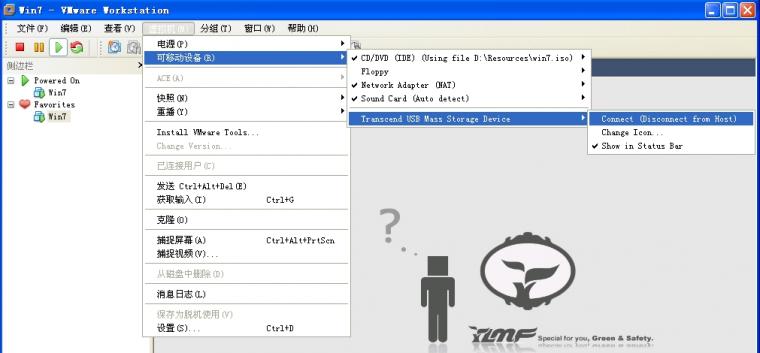
6、打开你的电脑,在移动设备中看到你的U盘了,把里面的步步还原工具和win7.wim系统文件复制到虚拟机的D盘
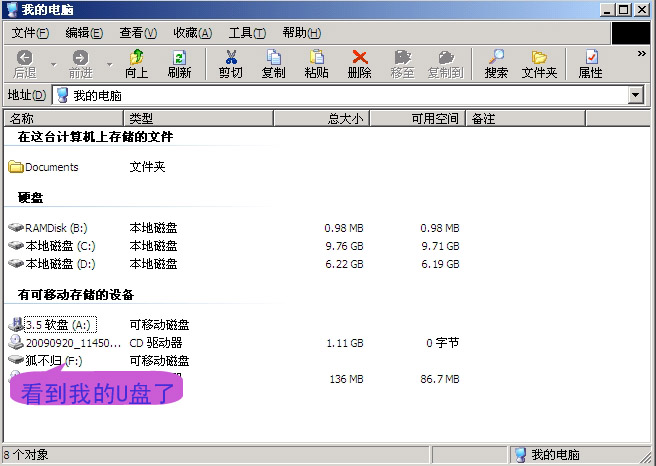
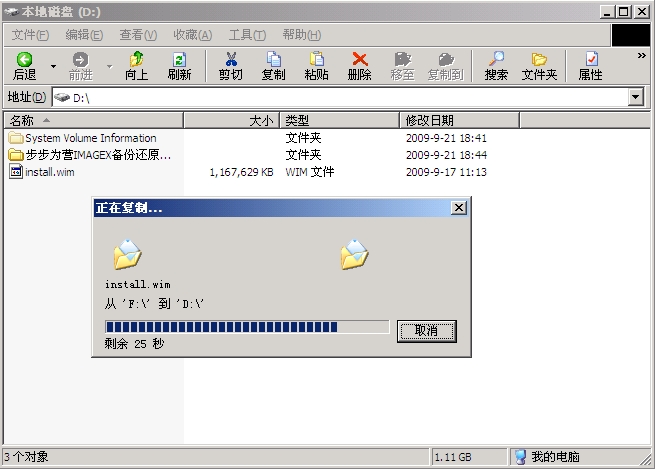
7、打开步步为营还原工具文件夹,运行“步步为营.cmd”,看它能否正常运行,因为有人出现过在PE下无法运行的情况,以防万一
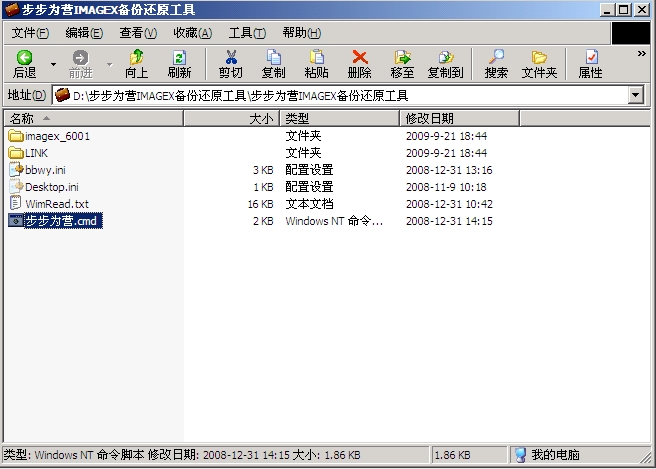
8、格式化C盘,注意选择NTFS、512字节,为什么?我也不知道,三人行华这么告诉我的 ^ ^
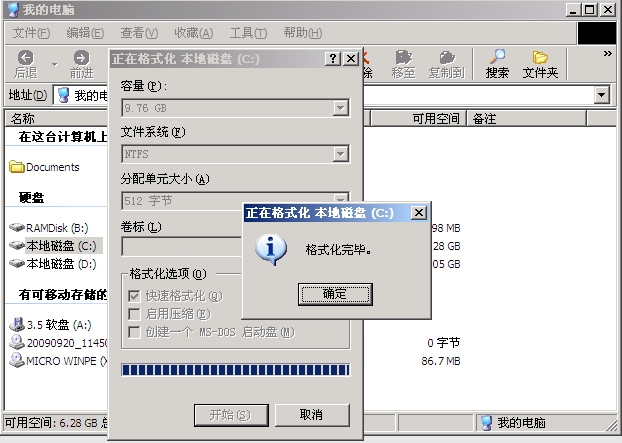
9、运行D盘的“步步还原.cmd”,选择“还原镜像到系统”,找到D盘的win7.wim文件,点打开
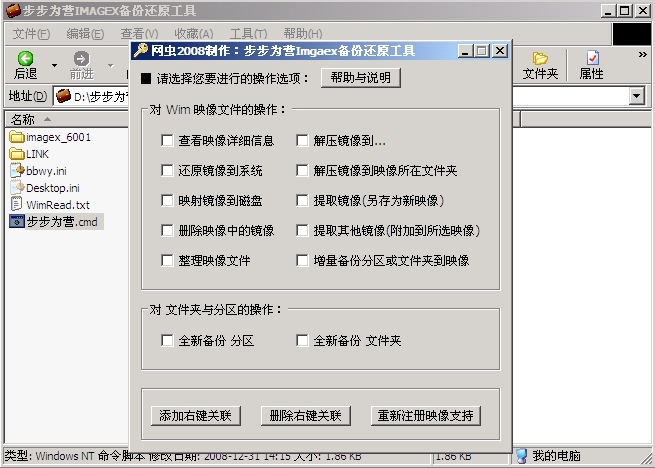
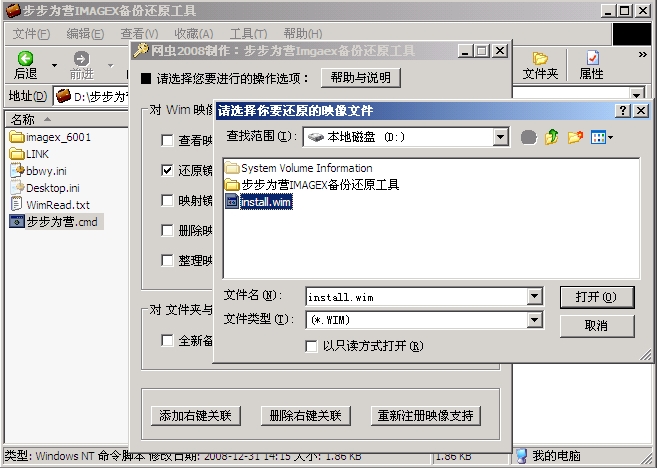
10、选择还原的系统分区C:,点确定,提示“是否已对目标分区格式化”,点是,提示“请选择还原后要执行的操作”,选择重启
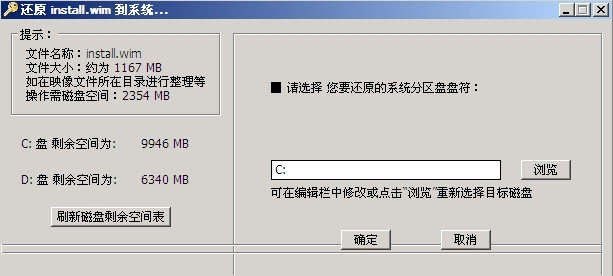

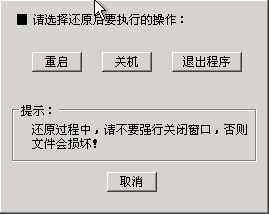
11、开始系统还原,估计要等待几分钟
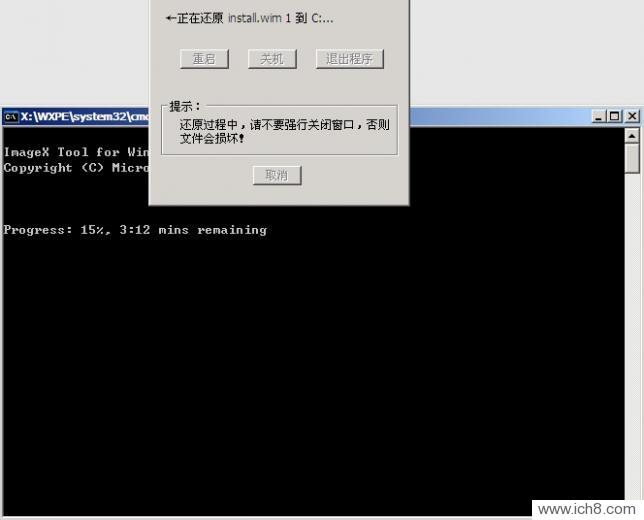
12、还原结束后,自动重启,进入到win7安装界面,这个比XP可要漂亮多了

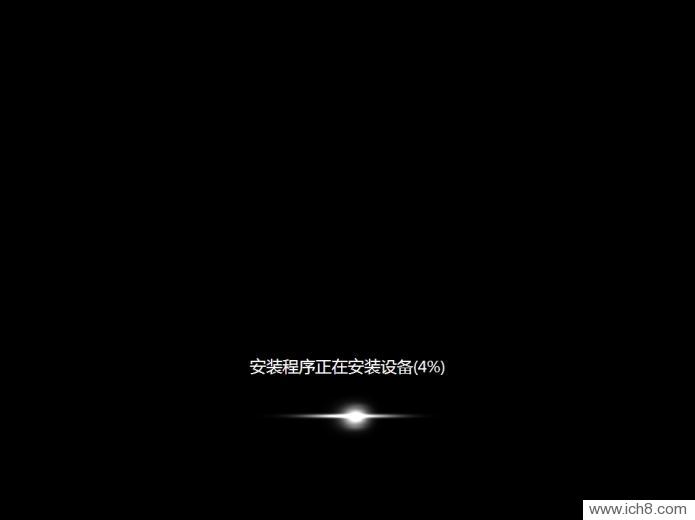
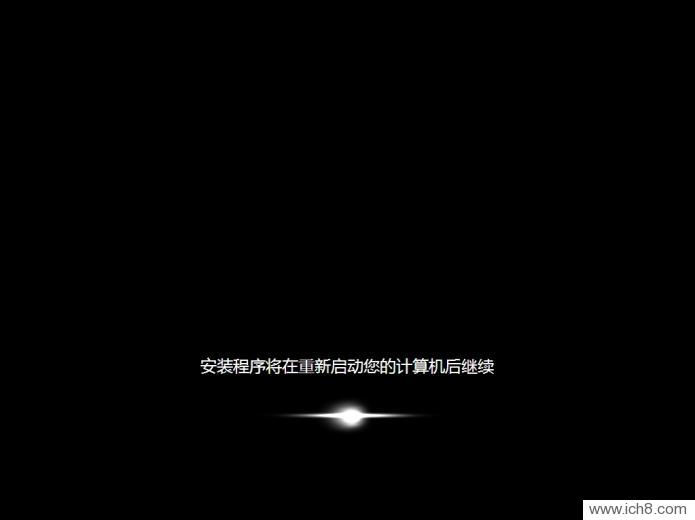
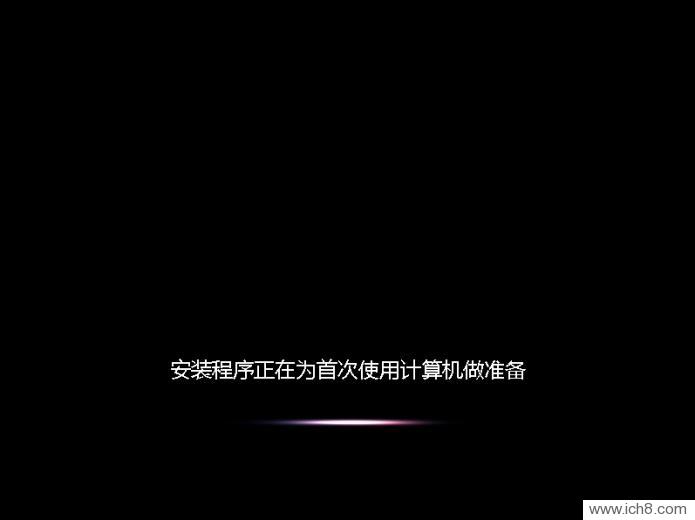


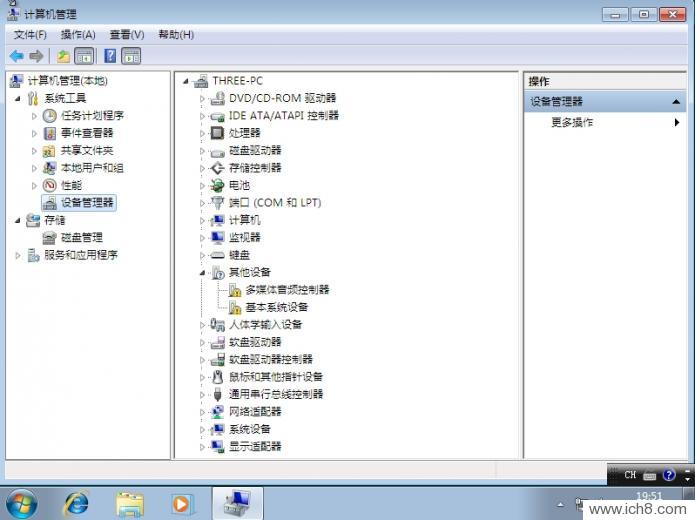
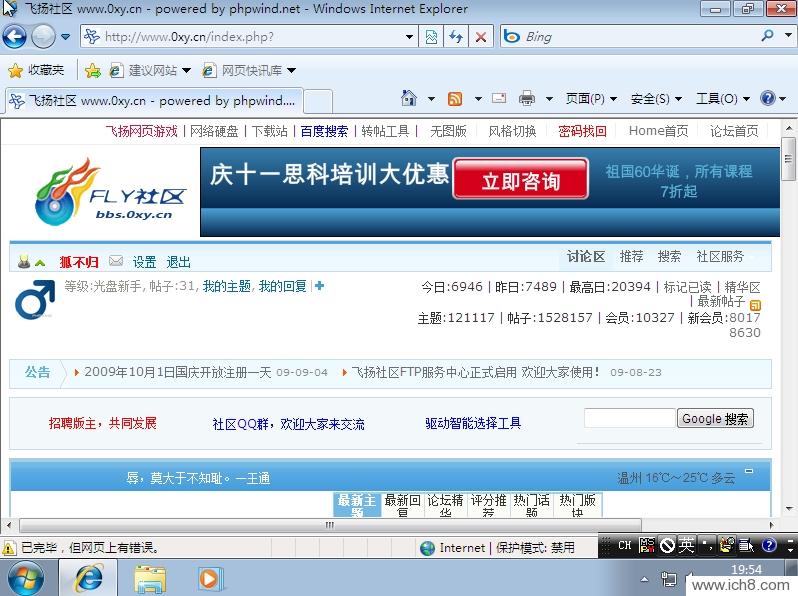
至此,win7在虚拟机下安装成功,值得一提的是系统非常干净,无个人信息,连主页都是微软默认的,很难得!